Dell Inspiron 11 3180 User Manual [in]
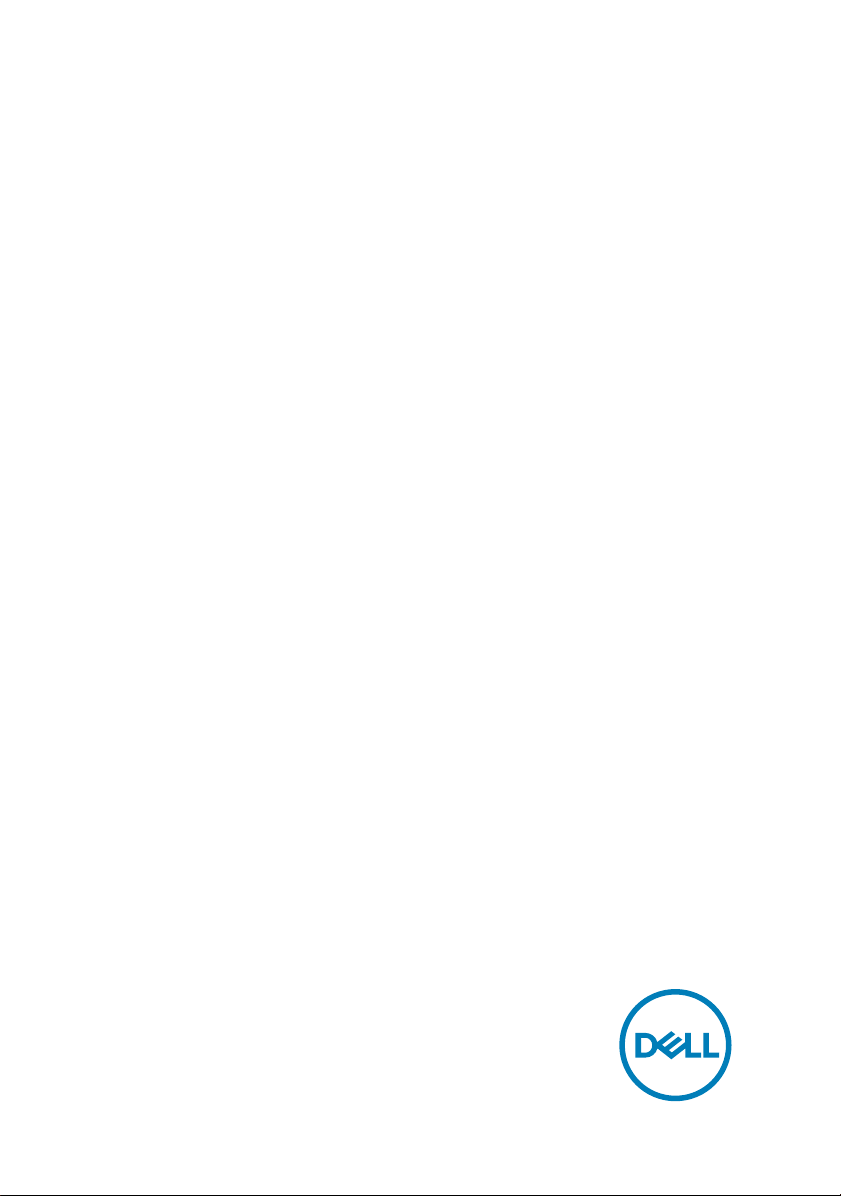
Inspiron 11 3000
Manual Servis
Model Komputer: Inspiron 3180
Model Resmi: P24T
Tipe Resmi: P24T003
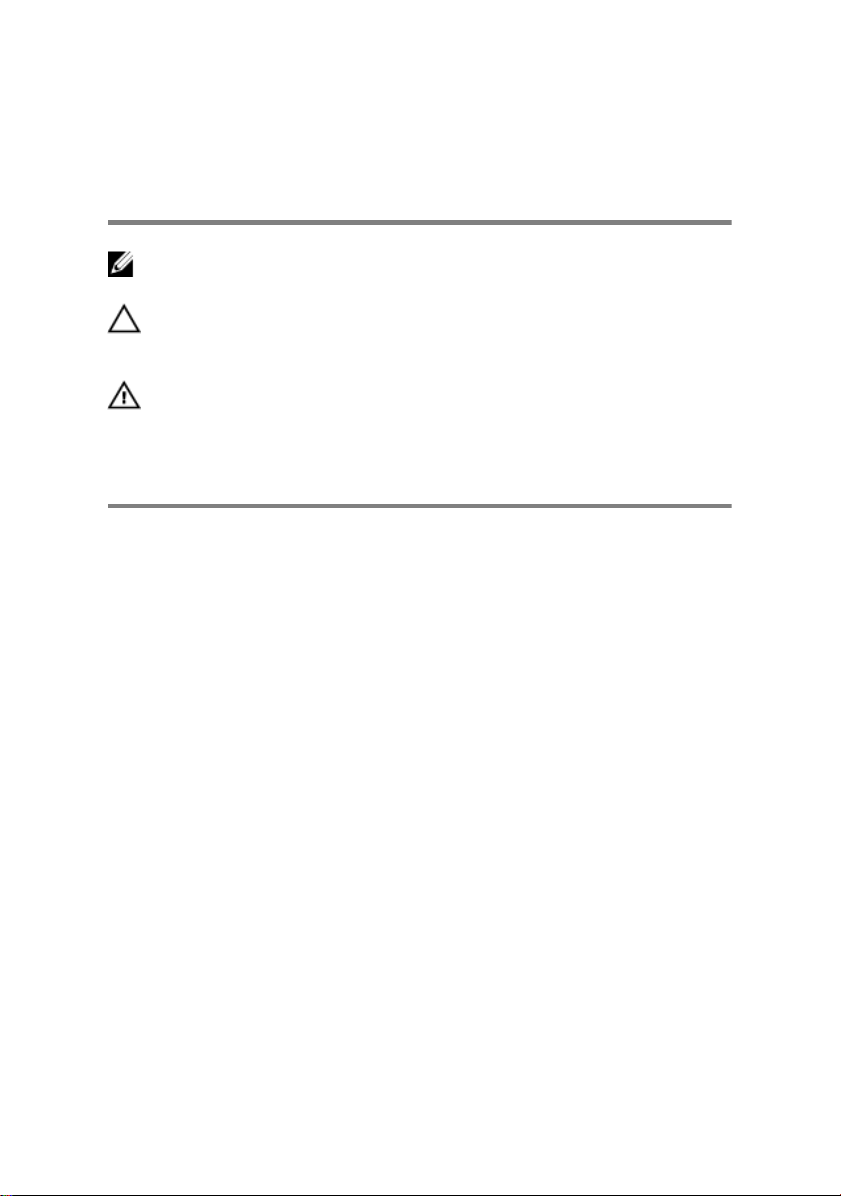
Catatan, perhatian, dan
peringatan
CATATAN: Sebuah CATATAN menandakan informasi penting yang
membantu Anda untuk menggunakan yang terbaik dari produk Anda.
PERHATIAN: PERHATIAN menunjukkan kemungkinan terjadinya
kerusakan pada perangkat keras atau hilangnya data, dan memberi tahu
Anda mengenai cara menghindari masalah tersebut.
PERINGATAN: PERINGATAN menunjukkan potensi kerusakan harta
benda, cedera pribadi, atau kematian
© 2018 Dell Inc. Atau anak-anak perusahaannya. Hak cipta dilindungi undang-undang.
Dell, EMC, dan merek dagang lainnya adalah merek dagang Dell Inc. atau anak-anak
perusahaannya. Merek dagang lainnya mungkin merupakan merek dagang dari pemiliknya
masing-masing.
2018 - 02
Rev. A00
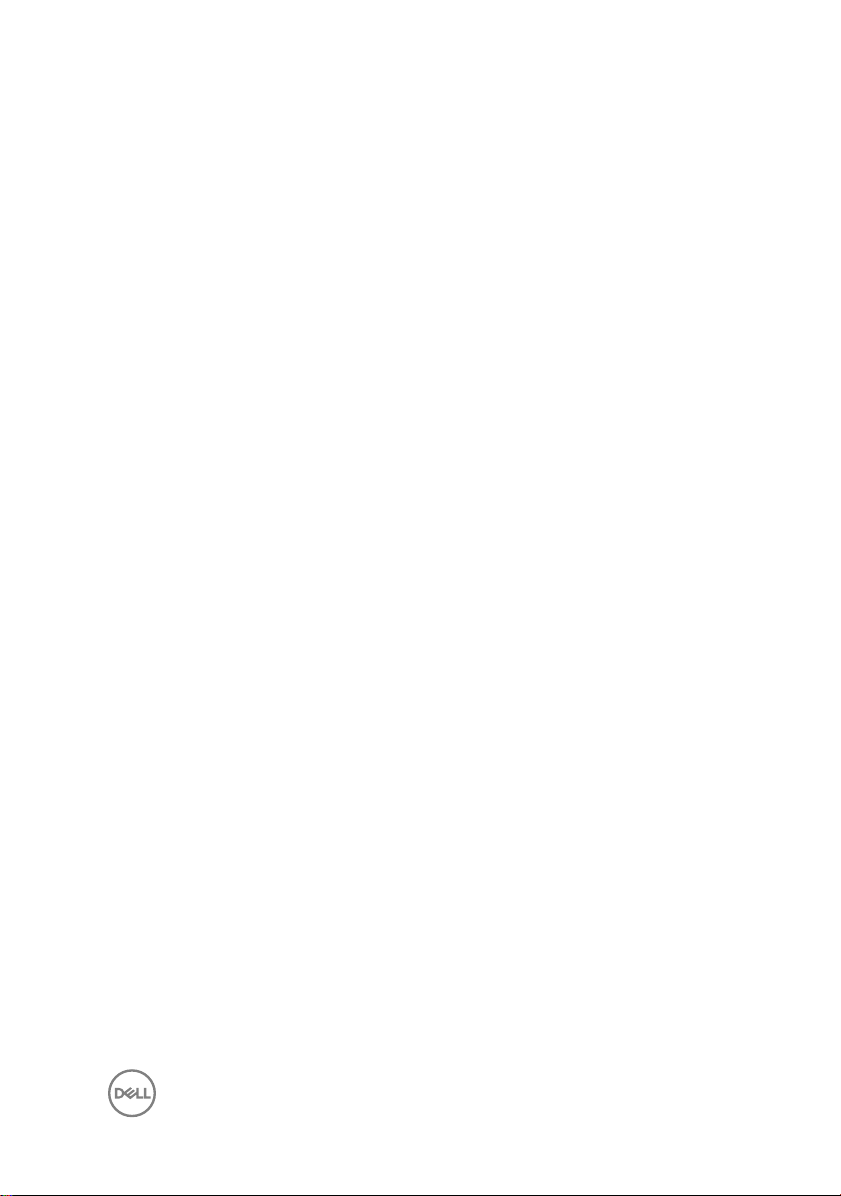
Daftar Isi
Sebelum mengerjakan bagian dalam komputer............. 10
Persiapan ................................................................................................10
Petunjuk keselamatan.............................................................................. 10
Alat bantu yang direkomendasikan............................................................11
Daftar sekrup........................................................................................... 12
Setelah mengerjakan bagian dalam komputer............... 14
Melepaskan penutup bawah......................................... 15
Prosedur.................................................................................................. 15
Memasang kembali penutup bawah..............................22
Prosedur..................................................................................................22
Melepaskan baterai......................................................25
Langkah-langkah sebelumnya..................................................................25
Prosedur................................................................................................. 25
Memasang kembali baterai...........................................29
Prosedur................................................................................................. 29
Langkah-langkah berikutnya....................................................................29
Melepaskan board I/O..................................................30
Langkah-langkah sebelumnya..................................................................30
Prosedur................................................................................................. 30
3
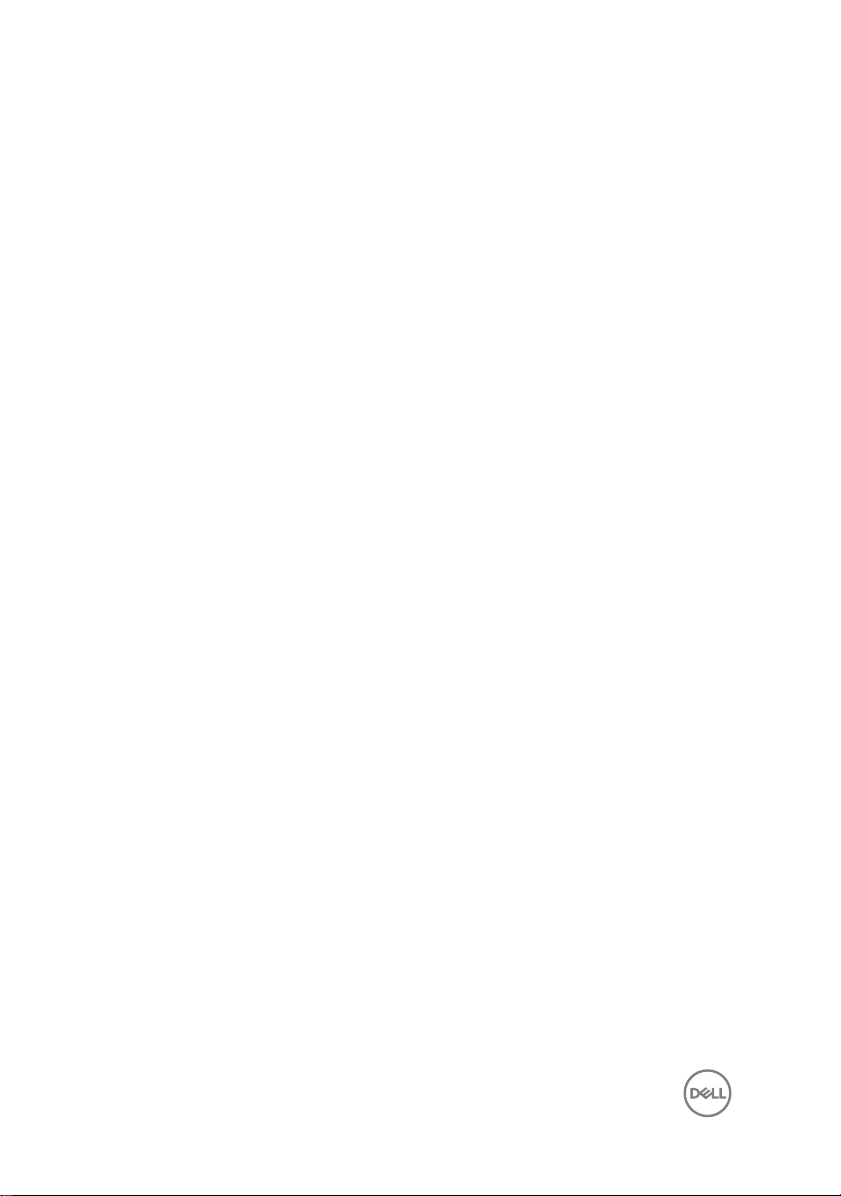
Memasang kembali board I/O...................................... 33
Prosedur..................................................................................................33
Langkah-langkah berikutnya....................................................................33
Melepaskan unit pendingin...........................................34
Langkah-langkah sebelumnya..................................................................34
Prosedur..................................................................................................34
Memasang kembali unit pendingin............................... 36
Prosedur................................................................................................. 36
Langkah-langkah berikutnya....................................................................36
Melepaskan modul memori...........................................37
Langkah-langkah sebelumnya..................................................................37
Prosedur..................................................................................................37
Memasang kembali modul memori............................... 39
Prosedur................................................................................................. 39
Langkah-langkah berikutnya....................................................................40
Melepaskan hard disk................................................... 41
Langkah-langkah sebelumnya.................................................................. 41
Prosedur.................................................................................................. 41
Memasang kembali hard disk....................................... 44
Prosedur..................................................................................................44
Langkah-langkah berikutnya....................................................................44
Melepaskan port adaptor daya..................................... 45
Langkah-langkah sebelumnya..................................................................45
Prosedur................................................................................................. 45
4
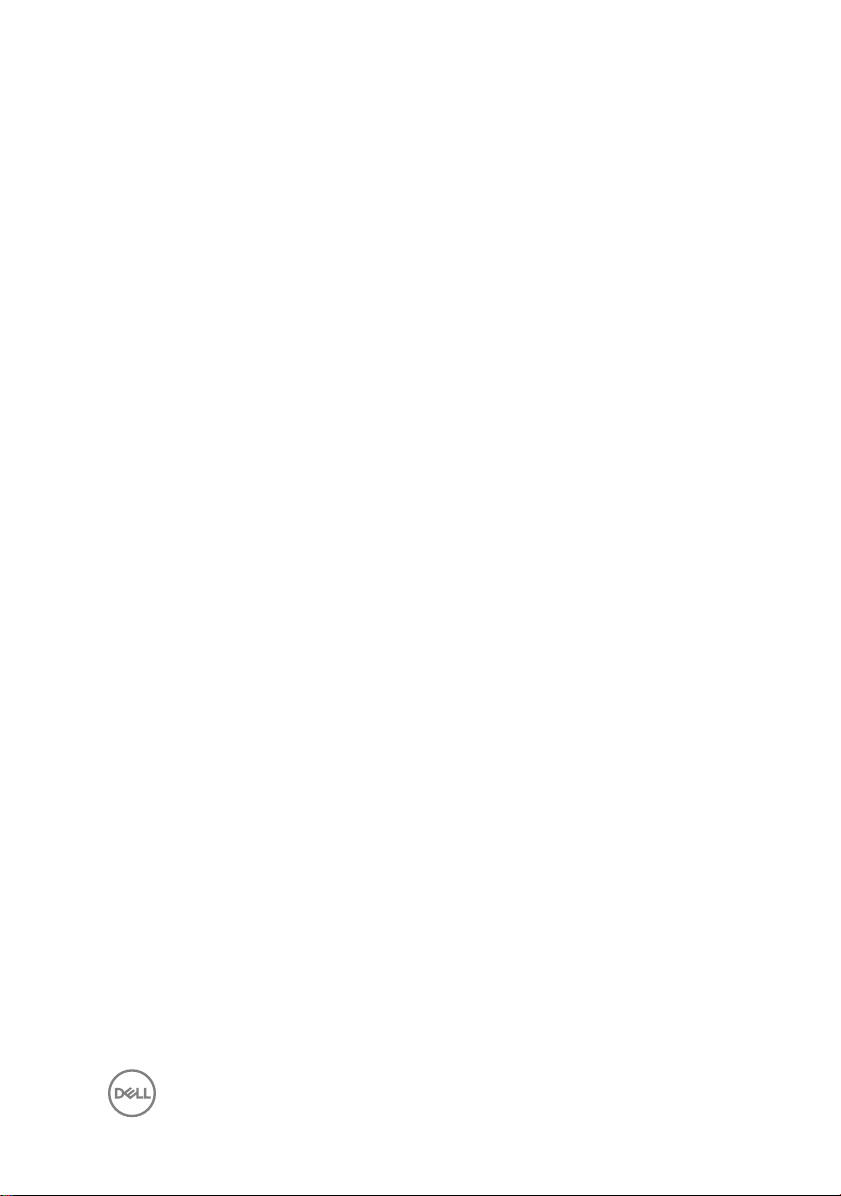
Memasang kembali port adaptor daya.......................... 47
Prosedur..................................................................................................47
Langkah-langkah berikutnya....................................................................47
Melepaskan kartu nirkabel........................................... 48
Langkah-langkah sebelumnya..................................................................48
Prosedur................................................................................................. 48
Memasang kembali kartu nirkabel................................ 50
Prosedur................................................................................................. 50
Langkah-langkah berikutnya....................................................................52
Melepaskan baterai sel berbentuk koin.........................53
Langkah-langkah sebelumnya..................................................................53
Prosedur................................................................................................. 53
Memasang kembali baterai sel berbentuk koin............. 55
Prosedur................................................................................................. 55
Langkah-langkah berikutnya....................................................................55
Melepaskan speaker.................................................... 56
Langkah-langkah sebelumnya................................................................. 56
Prosedur................................................................................................. 56
Memasang kembali speaker......................................... 58
Prosedur................................................................................................. 58
Langkah-langkah berikutnya....................................................................58
Melepaskan unit display...............................................59
Langkah-langkah sebelumnya..................................................................59
Prosedur................................................................................................. 59
5
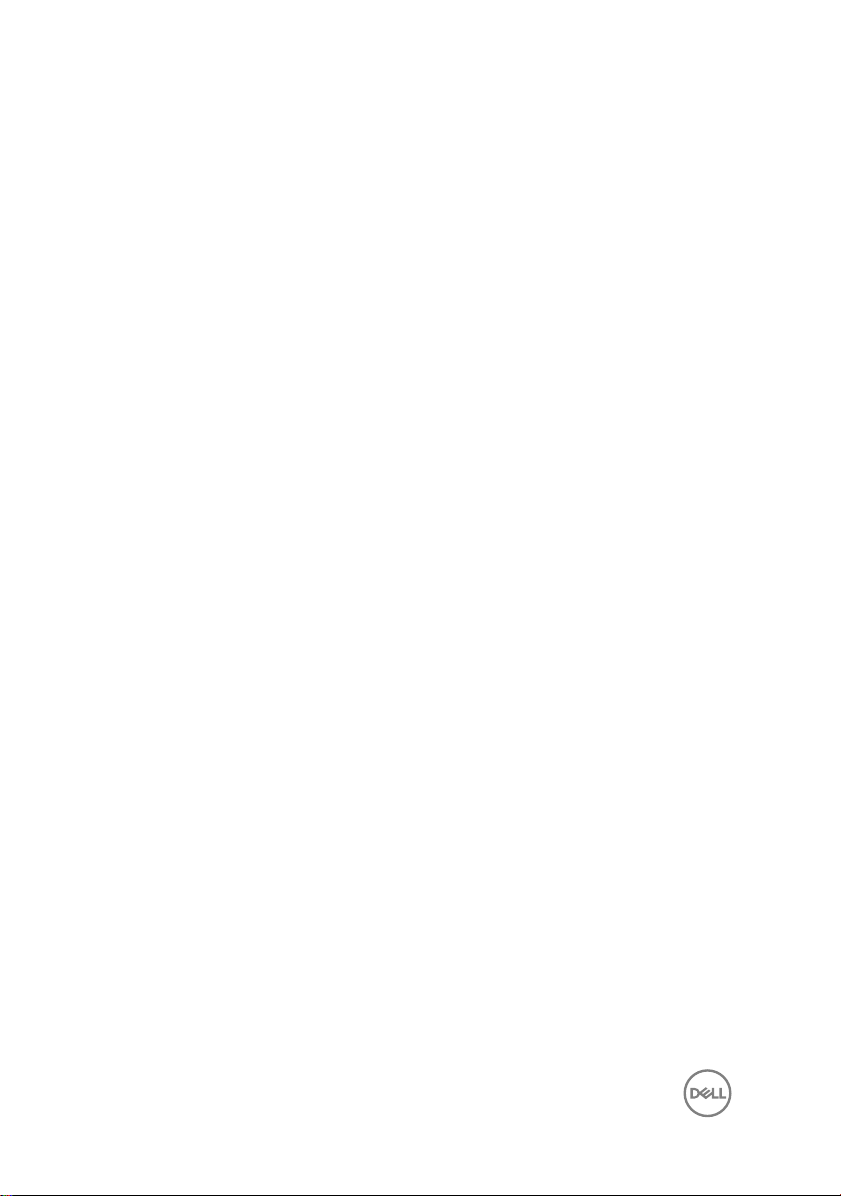
Memasang kembali unit display....................................64
Prosedur................................................................................................. 64
Langkah-langkah berikutnya....................................................................64
Melepaskan board sistem.............................................66
Langkah-langkah sebelumnya..................................................................66
Prosedur................................................................................................. 66
Memasang kembali board sistem..................................70
Prosedur..................................................................................................70
Langkah-langkah berikutnya.....................................................................71
Melepaskan unit sandaran tangan dan keyboard.......... 72
Langkah-langkah sebelumnya..................................................................72
Prosedur..................................................................................................72
Memasang kembali unit sandaran tangan dan
keyboard...................................................................... 74
Prosedur..................................................................................................74
Langkah-langkah berikutnya.................................................................... 74
Melepaskan bezel display............................................. 75
Langkah-langkah sebelumnya..................................................................75
Prosedur..................................................................................................75
Memasang kembali bezel display.................................. 78
Prosedur..................................................................................................78
Langkah-langkah berikutnya....................................................................78
Melepaskan engsel display........................................... 79
Langkah-langkah sebelumnya..................................................................79
Prosedur..................................................................................................79
6

Memasang kembali engsel display................................ 81
Prosedur.................................................................................................. 81
Langkah-langkah berikutnya.....................................................................81
Melepaskan panel display.............................................82
Langkah-langkah sebelumnya..................................................................82
Prosedur..................................................................................................82
Memasang kembali panel display................................. 85
Prosedur................................................................................................. 85
Langkah-langkah berikutnya....................................................................85
Melepaskan kamera..................................................... 86
Langkah-langkah sebelumnya..................................................................86
Prosedur................................................................................................. 86
Memasang kembali kamera..........................................89
Prosedur................................................................................................. 89
Langkah-langkah berikutnya....................................................................89
Melepaskan unit penutup-belakang display dan
antena......................................................................... 90
Langkah-langkah sebelumnya................................................................. 90
Prosedur................................................................................................. 90
Memasang kembali unit penutup-belakang display
dan antena...................................................................92
Prosedur................................................................................................. 92
Langkah-langkah berikutnya....................................................................92
7
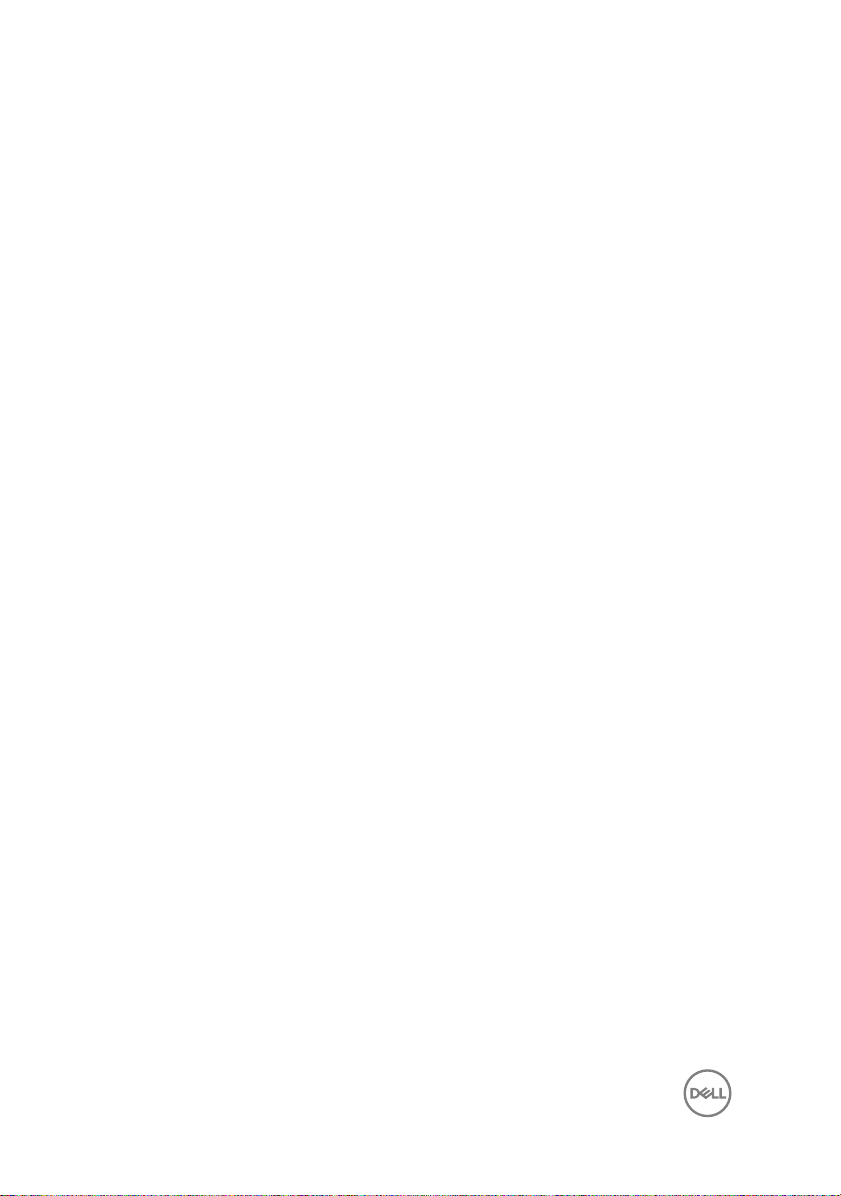
Mengunduh driver........................................................93
Mengunduh driver audio..........................................................................93
Mengunduh driver gras......................................................................... 93
Mengunduh driver USB 3.0..................................................................... 94
Mengunduh driver Wi-Fi......................................................................... 95
Mengunduh driver pembaca kartu media................................................ 96
Mengunduh driver chipset...................................................................... 96
System setup (Pengaturan sistem).............................. 98
Boot Sequence (Urutan Boot)................................................................ 98
Tombol navigasi.......................................................................................99
Ikhtisar BIOS........................................................................................... 99
Memasuki program kongurasi BIOS..................................................... 100
Mengidentikasi hard disk di dalam program pengaturan BIOS........100
Memeriksa memori sistem di dalam program pengaturan BIOS....... 100
Pilihan Pengaturan Sistem.....................................................................100
Kata sandi sistem dan pengaturan...............................107
Menetapkan kata sandi sistem dan kata sandi pengaturan.....................107
Menghapus atau mengganti kata sandi sistem dan/atau kata sandi
pengaturan saat ini................................................................................ 108
Menghapus kata sandi yang terlupakan................................................. 109
Menghapus pengaturan CMOS............................................................. 109
Pemecahan Masalah................................................... 110
Menjalankan Flashing BIOS.....................................................................110
Pelepasan daya ea................................................................................110
Mem-ash BIOS (kunci USB)..................................................................111
Diagnostik Enhanced Pre-Boot System Assessment (Penilaian
Sistem Pra-Boot yang Ditingkatkan) (ePSA)........................................... 111
8
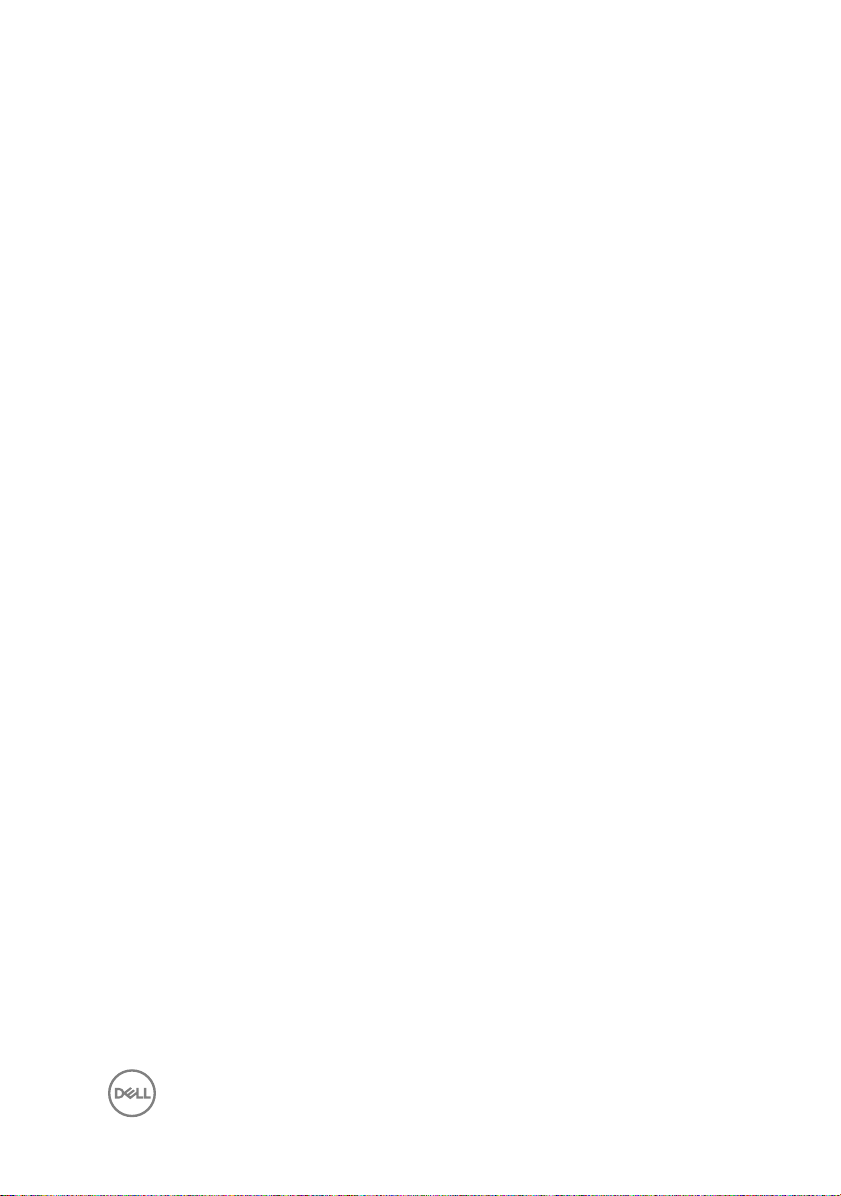
Menjalankan diagnostik ePSA........................................................... 112
Siklus daya Wi-Fi.....................................................................................112
Mendapatkan bantuan dan menghubungi Dell............. 113
Sumber daya bantuan mandiri.................................................................113
Menghubungi Dell...................................................................................114
9
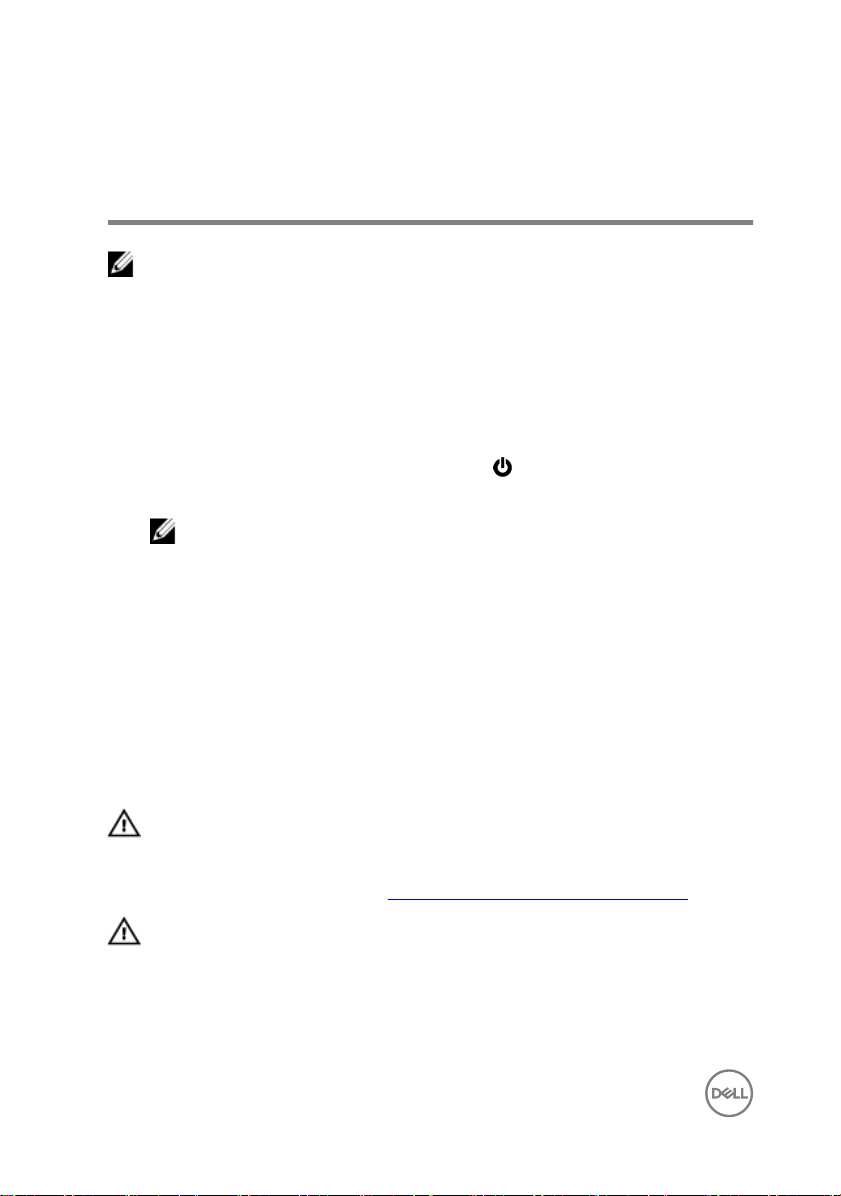
Sebelum mengerjakan bagian dalam komputer
CATATAN: Gambar di dalam dokumen ini mungkin berbeda dengan komputer
Anda bergantung pada kongurasi yang Anda pesan.
Persiapan
1 Simpan dan tutup semua le yang terbuka, lalu keluar dari semua aplikasi yang
terbuka.
2 Matikan komputer Anda. Klik Start (Mulai) → Power (Daya) → Shut down
(Matikan).
CATATAN: Jika menggunakan sistem operasi lain, lihat dokumentasi
sistem operasi Anda untuk petunjuk penonaktifan.
3 Lepaskan komputer dan semua perangkat yang terpasang dari stopkontak.
4 Lepaskan sambungan semua perangkat jaringan dan periferal yang terpasang,
seperti keyboard, mouse, dan monitor dari komputer Anda.
5 Lepaskan semua kartu media dan cakram optik dari komputer Anda, jika ada.
Petunjuk keselamatan
Gunakan panduan keselamatan berikut untuk melindungi komputer dari kemungkinan
kerusakan dan memastikan keselamatan diri Anda.
PERINGATAN: Sebelum mengerjakan bagian dalam komputer, bacalah
informasi keselamatan yang dikirimkan bersama komputer Anda. Untuk
informasi selengkapnya tentang praktik keselamatan terbaik, kunjungi home
page Kesesuaian Peraturan di www.dell.com/regulatory_compliance.
PERINGATAN: Lepaskan semua sumber daya sebelum membuka penutup
komputer atau panel. Setelah Anda selesai mengerjakan bagian dalam
komputer, pasang kembali semua penutup, panel, dan sekrup sebelum
menyambungkan ke stopkontak listrik.
10
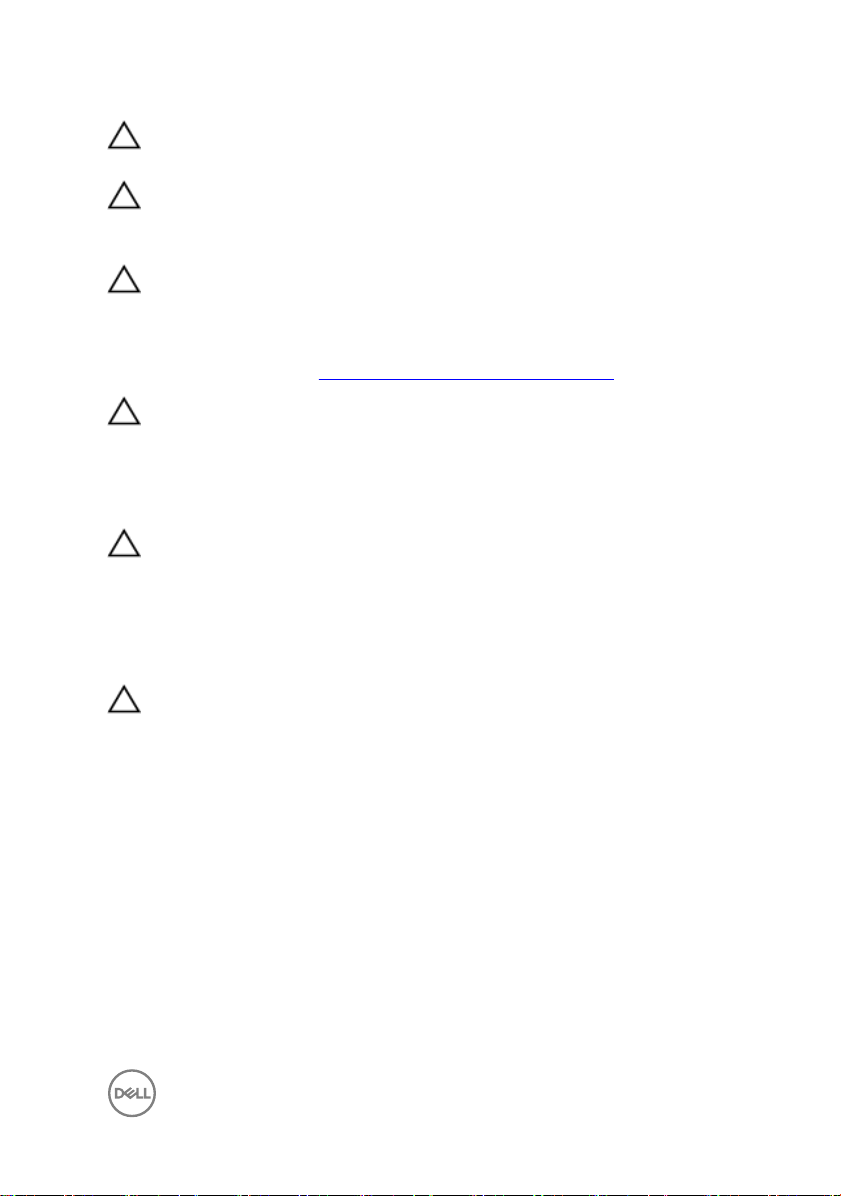
PERHATIAN: Untuk mencegah kerusakan pada komputer, pastikan
permukaan tempat Anda bekerja telah bersih dan rata.
PERHATIAN: Untuk mencegah kerusakan, tangani semua komponen dan
kartu dengan memegang bagian tepinya, dan jangan sentuh pin serta bidang
kontaknya.
PERHATIAN: Anda hanya boleh melakukan pemecahan masalah dan
perbaikan sesuai dengan wewenang atau diarahkan oleh tim bantuan teknis
Dell. Kerusakan akibat servis yang tidak diizinkan oleh Dell tidak tercakup
dalam jaminan. Lihat petunjuk keselamatan yang dikirimkan bersama produk
tersebut atau lihat di www.dell.com/regulatory_compliance.
PERHATIAN: Sebelum Anda menyentuh komponen internal apa pun pada
komputer, sentuh permukaan logam yang tidak dicat, seperti permukaan
logam di bagian belakang komputer. Saat Anda bekerja, sentuh secara
berkala permukaan logam yang tidak dicat untuk menghilangkan listrik
statis, yang dapat merusak komponen internal.
PERHATIAN: Saat Anda mencabut kabel, tarik konektornya atau pada tab
tariknya, bukan pada kabel itu sendiri. Beberapa kabel memiliki konektor
dengan tab pengunci atau sekrup ibu jari yang harus dilepas sebelum
melepas kabel tersebut. Ketika mencabut kabel, jaga agar tetap sejajar untuk
mencegah pin konektor bengkok. Saat menyambungkan kabel, pastikan
bahwa port dan konektor diorientasikan dan disejajarkan dengan benar.
PERHATIAN: Tekan dan keluarkan setiap kartu yang terpasang dari pembaca
kartu media.
Alat bantu yang direkomendasikan
Prosedur dalam dokumen ini memerlukan alat bantu sebagai berikut:
• Obeng Philips
• Obeng pipih
• Pencungkil plastik
11
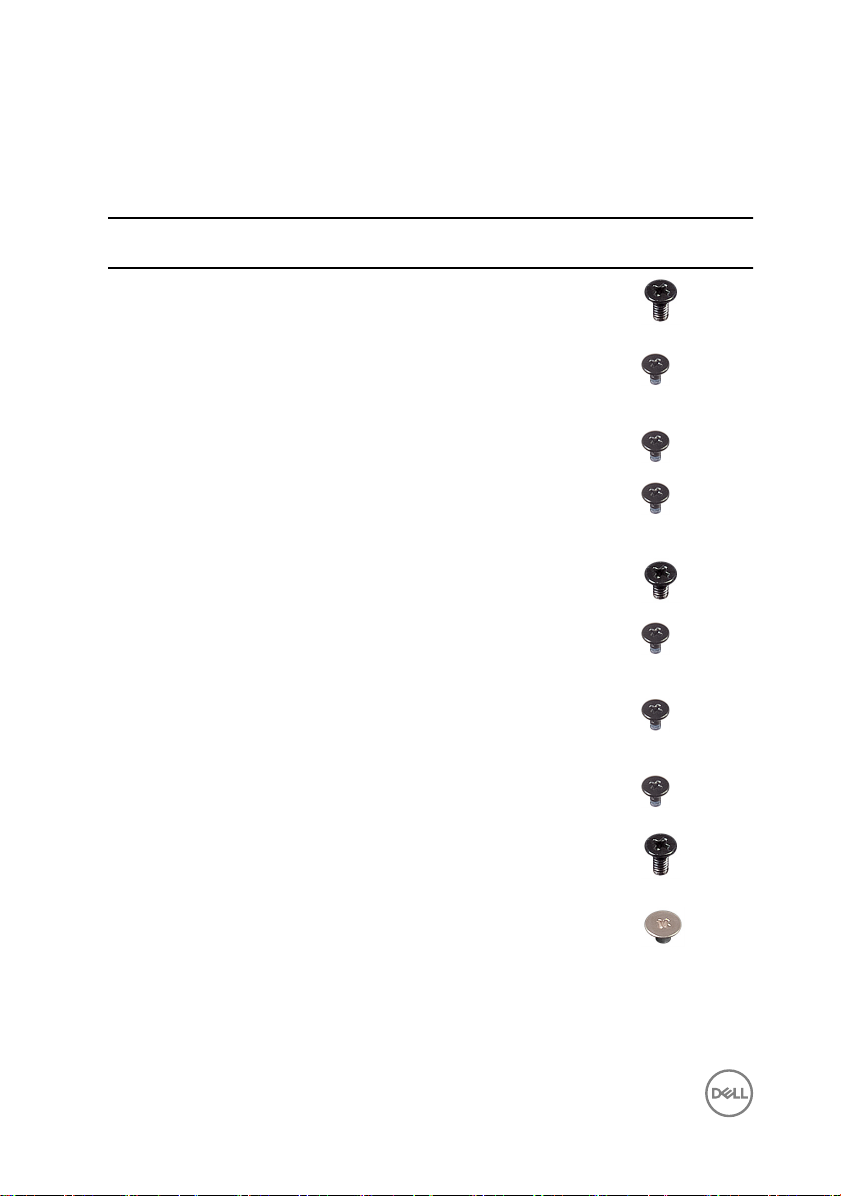
Daftar sekrup
Tabel 1. Daftar sekrup
Komponen Ditahan ke Jenis sekrup Jumlah Gambar
unit penutup
bawah
Baterai unit sandaran
Board I/O Penutup bawah M2x3 1
Unit hard disk unit sandaran
Bracket hard
disk
Port adaptor
daya
Kartu nirkabel unit sandaran
Bracket kabeldisplay
Unit display unit sandaran
Board sistem unit sandaran
unit sandaran
tangan dan
keyboard
tangan dan
keyboard
tangan dan
keyboard
Hard Disk M3x3 4
unit sandaran
tangan dan
keyboard
tangan dan
keyboard
Board sistem M2x3 1
tangan dan
keyboard
tangan dan
keyboard
M2.5x6 9
M2x3 3
M2x3 3
M2x3 1
M2x3 1
M2.5x6 2
M2x2 1
sekrup
12
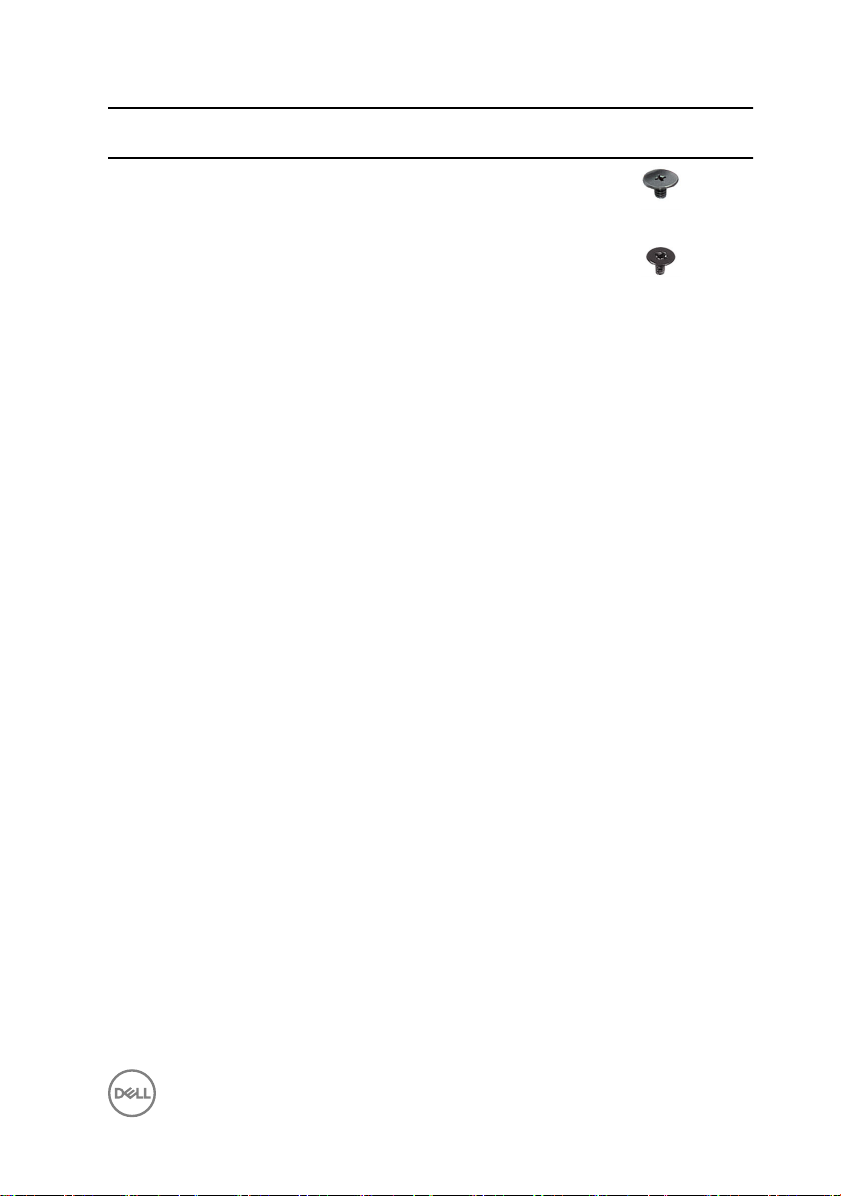
Komponen Ditahan ke Jenis sekrup Jumlah Gambar
Engsel display Unit penutup-
belakang display
dan antena
Panel display Unit penutup-
belakang display
dan antena
M2.5x2.5 4
M1,2x2 4
sekrup
13

Setelah mengerjakan bagian dalam komputer
PERHATIAN: Membiarkan sekrup yang lepas atau longgar di dalam
komputer Anda dapat merusak parah komputer.
1 Pasang kembali semua sekrup dan pastikan bahwa tidak ada sekrup yang
tertinggal di dalam komputer Anda.
2 Sambungkan setiap perangkat eksternal, periferal, atau kabel yang telah Anda
lepaskan sebelum mengerjakan komputer.
3 Pasang kembali semua kartu media, disk, atau setiap komponen lain yang Anda
lepaskan sebelum mengerjakan komputer Anda.
4 Sambungkan komputer dan semua perangkat yang terpasang ke stopkontak.
5 Nyalakan Komputer.
14
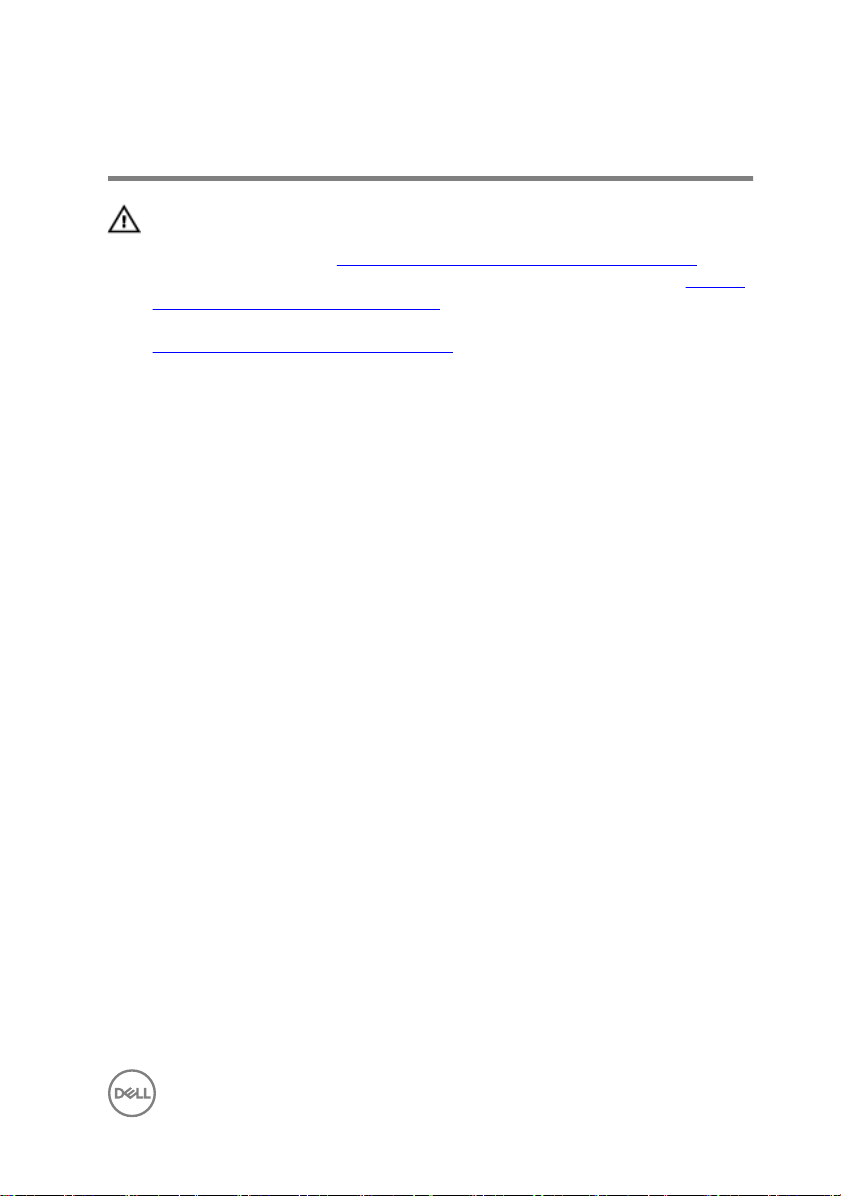
Melepaskan penutup bawah
PERINGATAN: Sebelum menangani komponen internal komputer, baca
informasi keselamatan yang diberikan bersama komputer Anda, lalu ikuti
langkah-langkah dalam Sebelum mengerjakan bagian dalam komputer.
Setelah mengerjakan bagian dalam komputer Anda, ikuti instruksi di Setelah
mengerjakan bagian dalam komputer. Untuk informasi selengkapnya tentang
praktik keselamatan terbaik, kunjungi home page Kesesuaian Peraturan di
www.dell.com/regulatory_compliance.
Prosedur
1 Tutup display lalu balik posisi komputer.
15
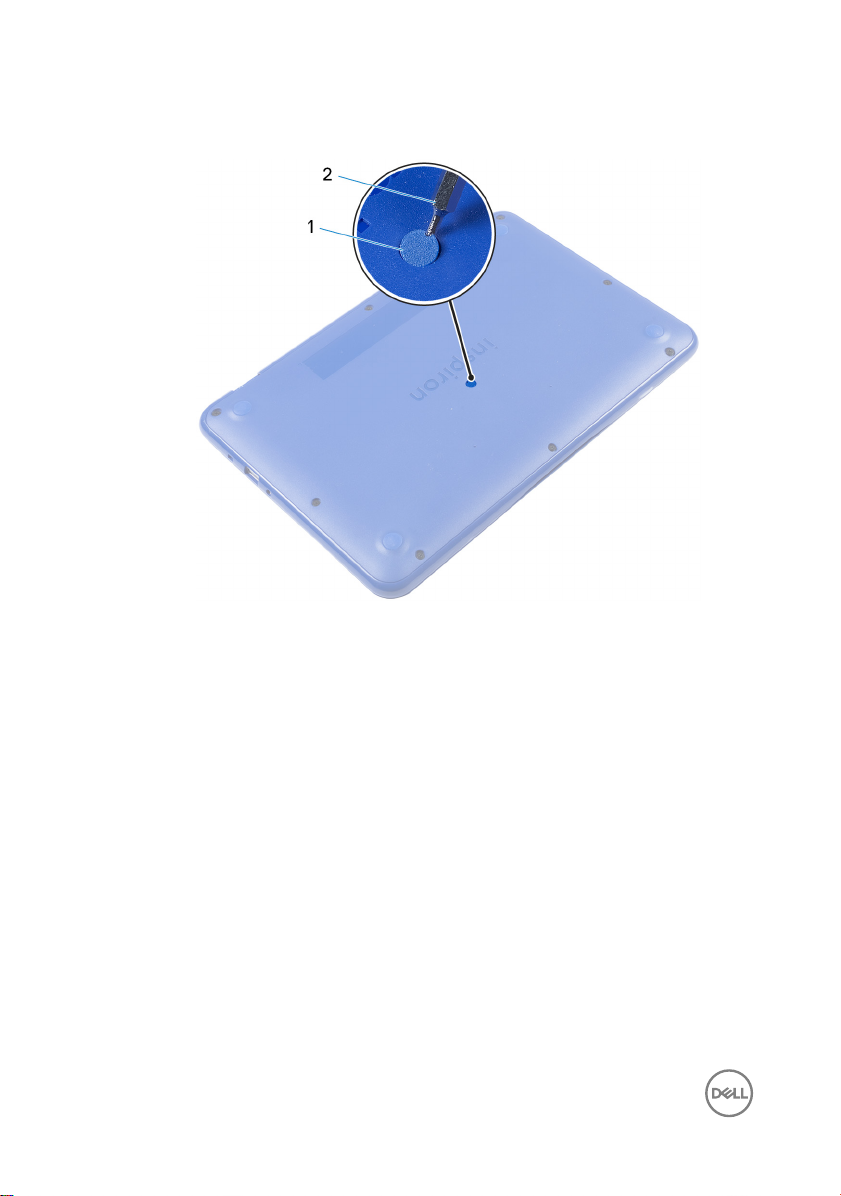
2 Dengan menggunakan pencungkil plastik, lepaskan penutup sekrup dari unit
penutup bawah.
Angka 1. Melepaskan penutup sekrup
16
1 penutup sekrup
2 pencungkil plastik
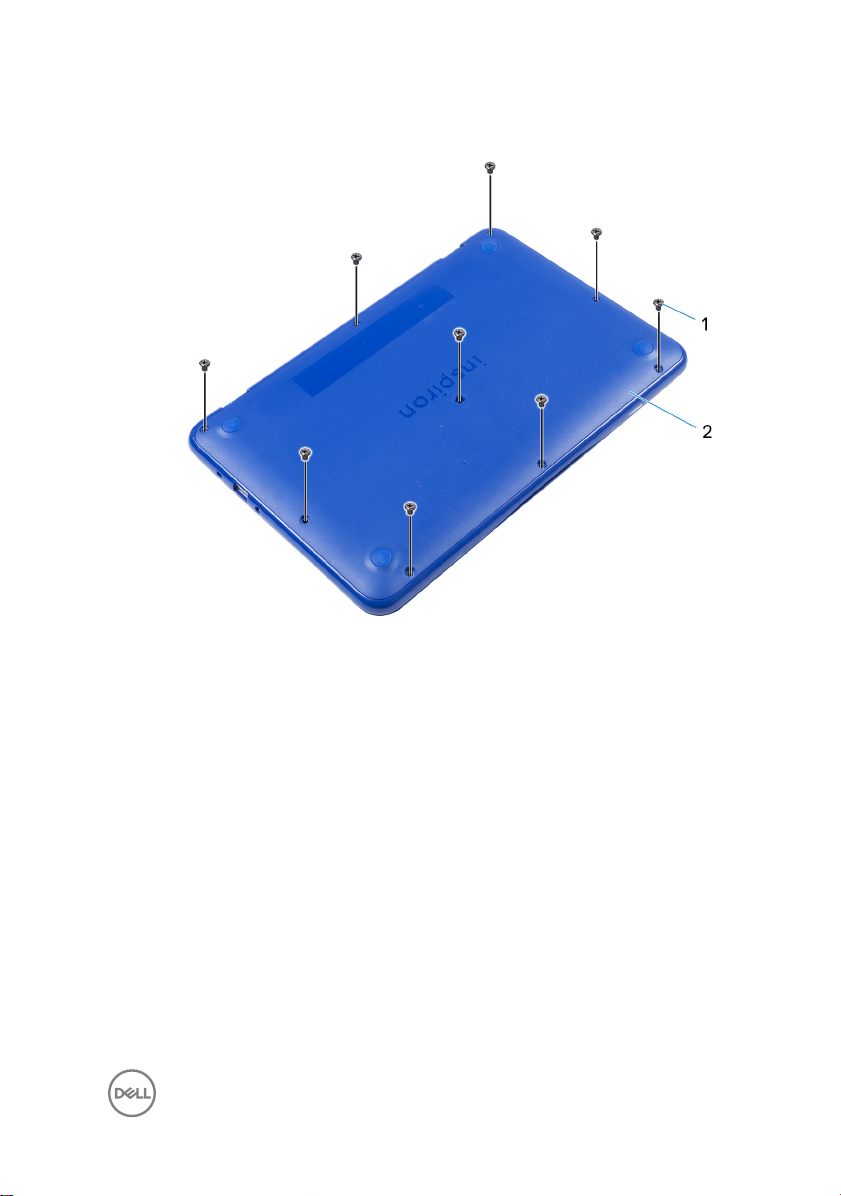
3 Lepaskan sembilan sekrup (M2.5x6) yang menahan unit penutup bawah ke unit
sandaran tangan dan keyboard.
Angka 2. Melepaskan sekrup
1
Sekrup M2.5x6 (9) 2 unit penutup bawah
4 Dengan menggunakan ibu jari, tekan unit penutup bawah.
17

5 Cungkil sisi pojok kanan atas unit penutup bawah hingga lepas dari unit sandaran
tangan dan keyboard.
Angka 3. Melepaskan penutup bawah
1
unit sandaran tangan dan
2 unit penutup bawah
keyboard
18
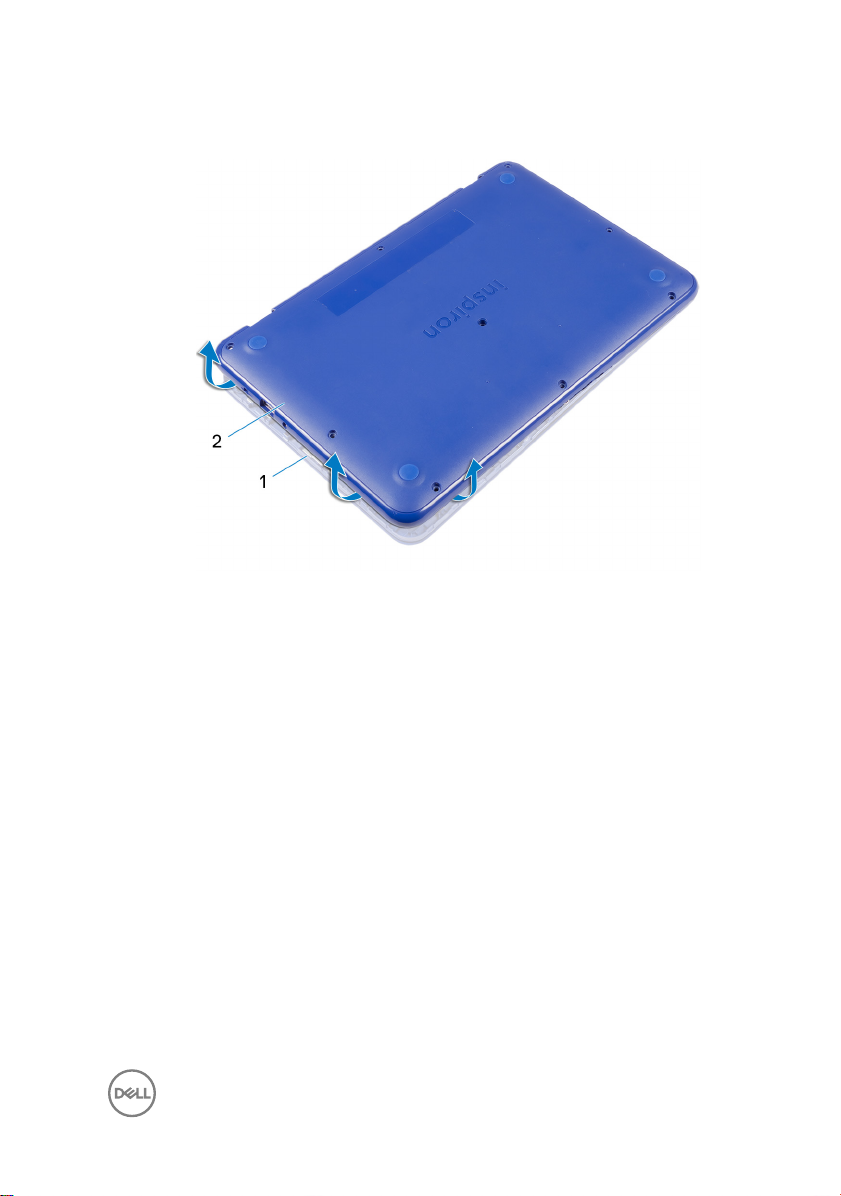
6 Cungkil dan angkat unit penutup bawah dari satu ujung unit sandaran tangan dan
keyboard.
Angka 4. Melepaskan penutup bawah
1 unit sandaran tangan dan
keyboard
2 unit penutup bawah
19

7 Angkat unit penutup bawah dengan kemiringan tertentu, dari unit sandaran
tangan dan keyboard lalu lepaskan dari port HDMI.
Angka 5. Melepaskan penutup bawah
20
1
Port HDMI 2 unit penutup bawah
3 unit sandaran tangan dan
keyboard

8 Balikkan unit penutup bawah dengan hati-hati.
Angka 6. Melepaskan penutup bawah
1 unit penutup bawah 2 unit sandaran tangan dan
9 Lepaskan board I/O.
keyboard
21
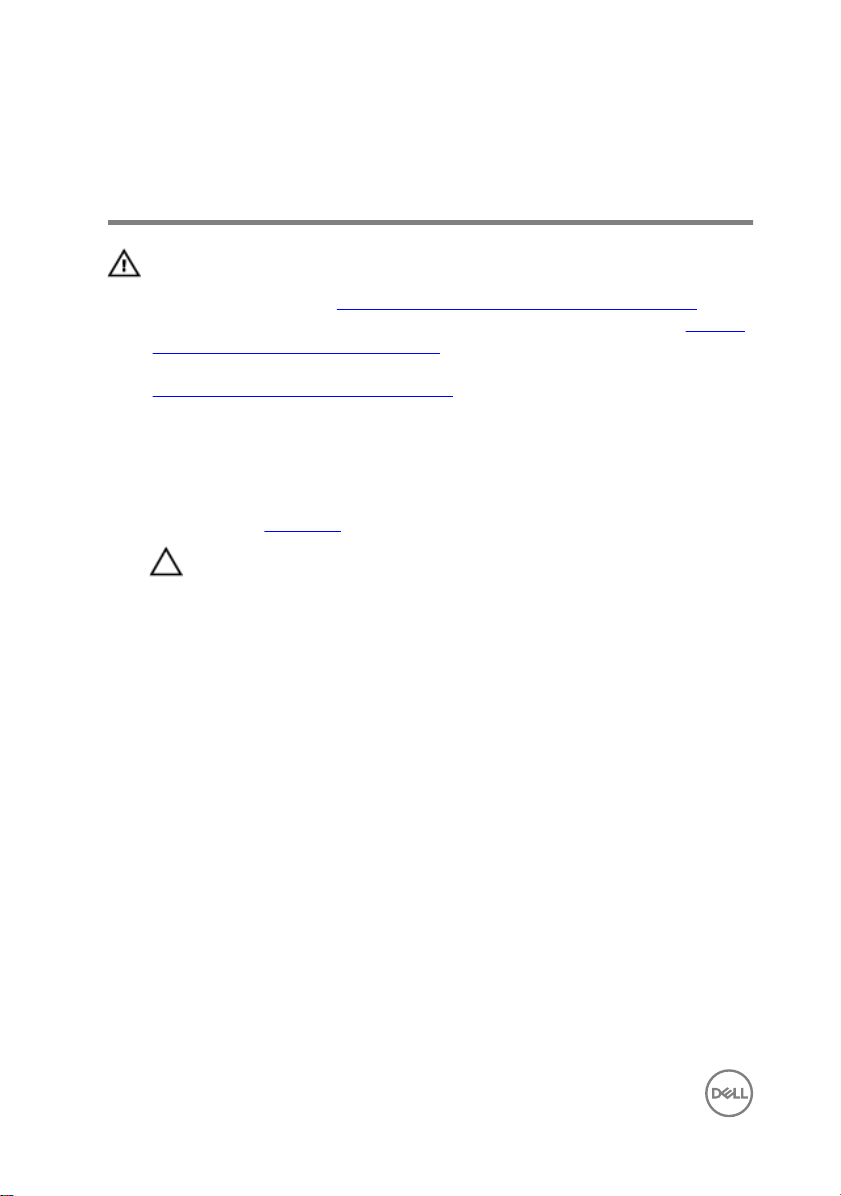
Memasang kembali penutup bawah
PERINGATAN: Sebelum menangani komponen internal komputer, baca
informasi keselamatan yang diberikan bersama komputer Anda, lalu ikuti
langkah-langkah dalam Sebelum mengerjakan bagian dalam komputer.
Setelah mengerjakan bagian dalam komputer Anda, ikuti instruksi di Setelah
mengerjakan bagian dalam komputer. Untuk informasi selengkapnya tentang
praktik keselamatan terbaik, kunjungi home page Kesesuaian Peraturan di
www.dell.com/regulatory_compliance.
Prosedur
1 Pasang kembali board I/O.
PERHATIAN: Agar tidak merusak komputer, pastikan bahwa potongan
port USB dan HDMI pada unit penutup dasar disejajarkan dengan benar
ke port USB dan HDMI yang ada pada unit sandaran tangan dan
keyboard.
22

2 Buka display.
Angka 7. Memasang kembali penutup bawah
1
display
3 Sejajarkan slot HDMI pada unit penutup bawah dengan port HDMI pada unit
sandaran tangan dan keyboard.
23

4 Tempatkan unit sandaran tangan pada unit penutup bawah.
Angka 8. Memasang kembali penutup bawah
1
unit penutup bawah 2 unit sandaran tangan dan
keyboard
3 Port HDMI
5 Geser tab pada unit sandaran tangan dan keyboard ke slot pada unit penutup
bawah lalu kunci unit penutup bawah pada tempatnya.
6 Pasang kembali sembilan sekrup (M2.5x6) yang menahan unit penutup bawah ke
unit sandaran tangan dan keyboard.
7 Pasang kembali penutup sekrup pada unit penutup bawah.
24
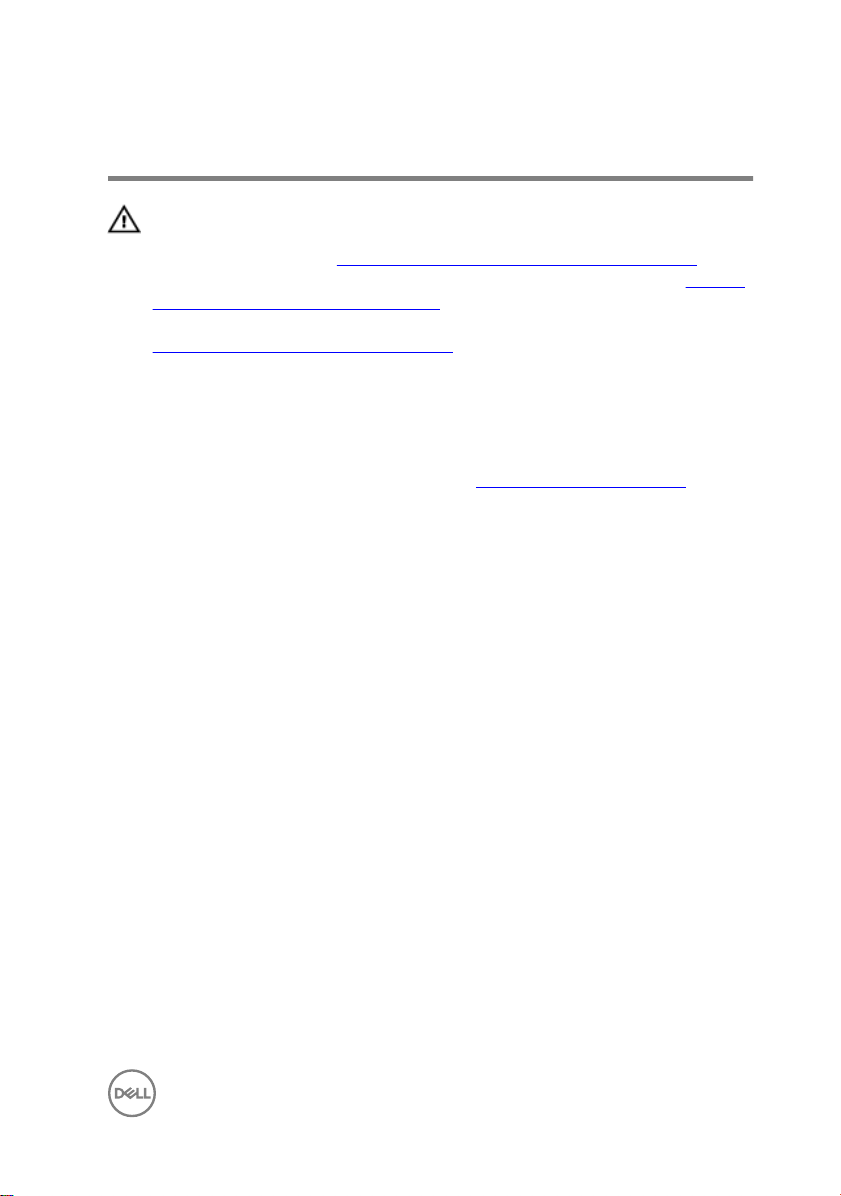
Melepaskan baterai
PERINGATAN: Sebelum menangani komponen internal komputer, baca
informasi keselamatan yang diberikan bersama komputer Anda, lalu ikuti
langkah-langkah dalam Sebelum mengerjakan bagian dalam komputer.
Setelah mengerjakan bagian dalam komputer Anda, ikuti instruksi di Setelah
mengerjakan bagian dalam komputer. Untuk informasi selengkapnya tentang
praktik keselamatan terbaik, kunjungi home page Kesesuaian Peraturan di
www.dell.com/regulatory_compliance.
Langkah-langkah sebelumnya
Ikuti prosedur dari langkah 1 hingga langkah 6 di “Melepaskan penutup bawah”.
Prosedur
1 Lepaskan sambungan kabel baterai dari board sistem.
25
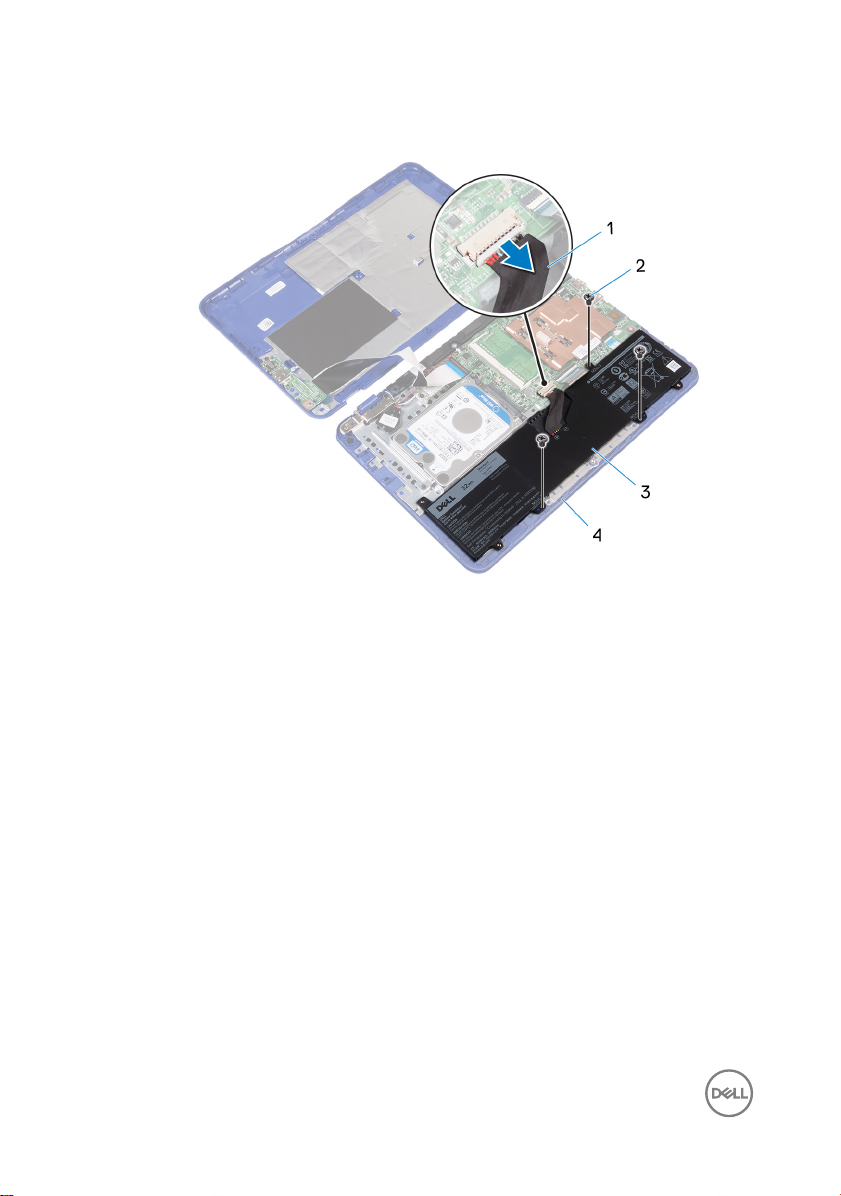
2 Lepaskan tiga sekrup (M2x3) yang menahan baterai ke unit sandaran tangan dan
keyboard.
Angka 9. Melepaskan sambungan baterai
1 kabel baterai
2 sekrup M2x3 (3)
3 baterai 4 unit sandaran tangan dan
keyboard
3 Miringkan baterai (berlaku untuk kongurasi dengan hard disk saja) untuk
melepaskan tab pada baterai dari bracket hard disk.
26
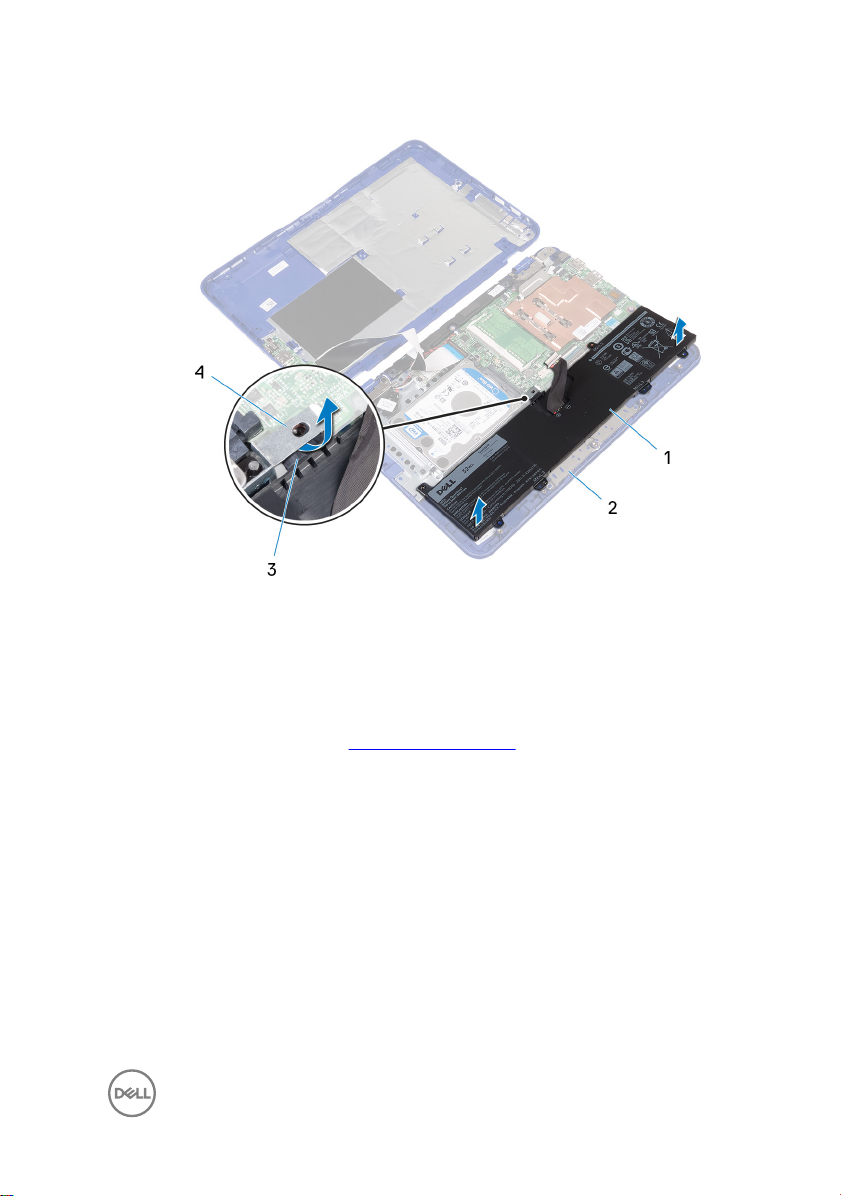
4 Angkat baterai dari unit sandaran tangan dan baterai.
Angka 10. Melepaskan baterai
1 baterai
2 unit sandaran tangan dan
3 tab 4 bracket hard disk
5 Ikuti prosedur langkah 1 di “Melepaskan board I/O”.
keyboard
27

6 Balikkan komputer, buka display, dan tekan tombol daya selama sekitar lima detik
untuk membumikan board sistem.
Angka 11. Melepaskan baterai
1
display
28
2 tombol daya
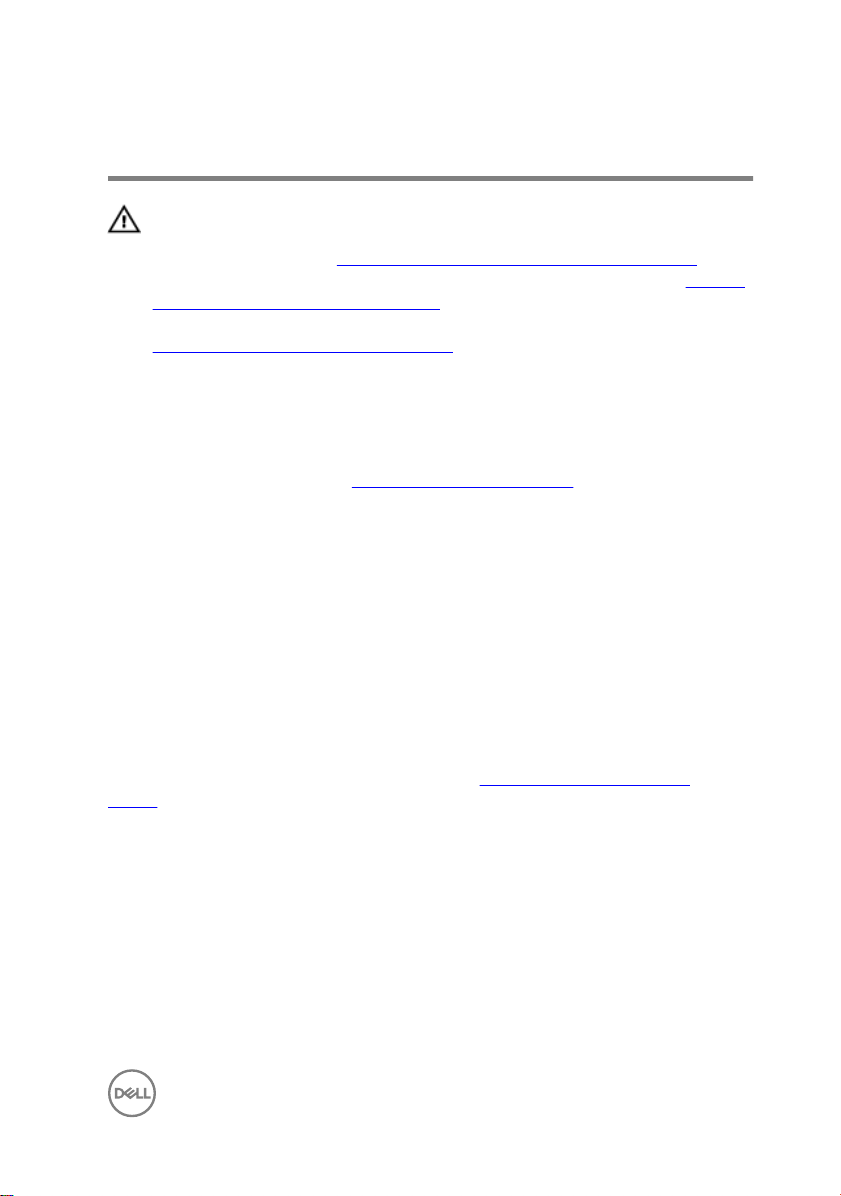
Memasang kembali baterai
PERINGATAN: Sebelum menangani komponen internal komputer, baca
informasi keselamatan yang diberikan bersama komputer Anda, lalu ikuti
langkah-langkah dalam Sebelum mengerjakan bagian dalam komputer.
Setelah mengerjakan bagian dalam komputer Anda, ikuti instruksi di Setelah
mengerjakan bagian dalam komputer. Untuk informasi selengkapnya tentang
praktik keselamatan terbaik, kunjungi home page Kesesuaian Peraturan di
www.dell.com/regulatory_compliance.
Prosedur
1 Ikuti prosedur langkah 4 di “Memasang kembali board I/O”.
2 Geser tab pada baterai (berlaku untuk kongurasi hard disk saja) yang ada di
bawah bracket hard disk dan letakkan baterai tersebut pada unit sandaran tangan
dan keyboard.
3 Selaraskan lubang sekrup pada baterai dengan lubang sekrup pada unit sandaran
tangan dan keyboard.
4 Pasang kembali tiga sekrup (M2x3) yang menahan baterai ke unit sandaran
tangan dan keyboard.
5 Sambungkan kabel baterai ke board sistem.
Langkah-langkah berikutnya
Ikuti prosedur dari langkah 2 hingga langkah 5 di “Memasang kembali penutup
bawah”.
29
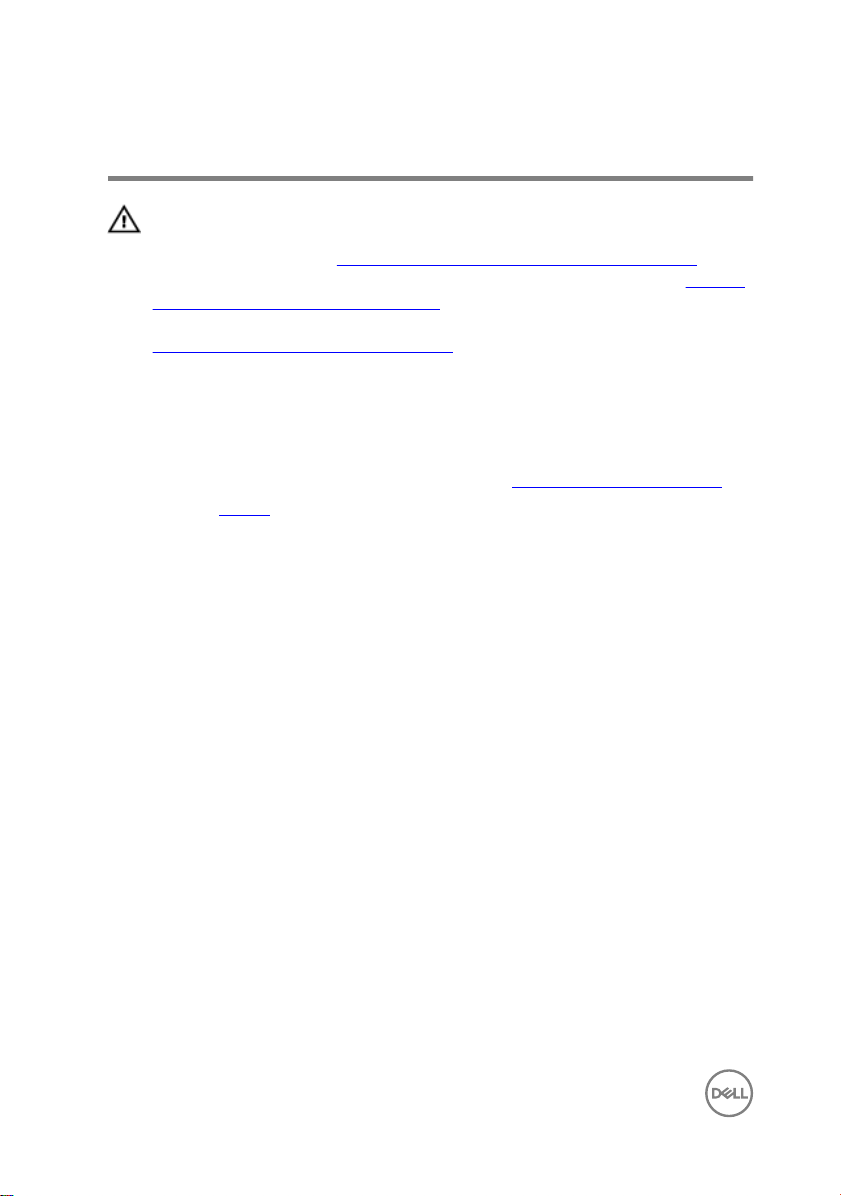
Melepaskan board I/O
PERINGATAN: Sebelum menangani komponen internal komputer, baca
informasi keselamatan yang diberikan bersama komputer Anda, lalu ikuti
langkah-langkah dalam Sebelum mengerjakan bagian dalam komputer.
Setelah mengerjakan bagian dalam komputer Anda, ikuti instruksi di Setelah
mengerjakan bagian dalam komputer. Untuk informasi selengkapnya tentang
praktik keselamatan terbaik, kunjungi home page Kesesuaian Peraturan di
www.dell.com/regulatory_compliance.
Langkah-langkah sebelumnya
1 Ikuti prosedur dari langkah 1 hingga langkah 6 di “Melepaskan penutup bawah”.
2 Lepaskan baterai.
Prosedur
1 Buka kait lalu lepaskan sambungan kabel board I/O dari board sistem.
2 Lepaskan sekrup (M2x3) yang menahan board I/O ke penutup bawah.
3 Dorong tab pengaman untuk melepaskan board I/O dari penutup bawah.
30
